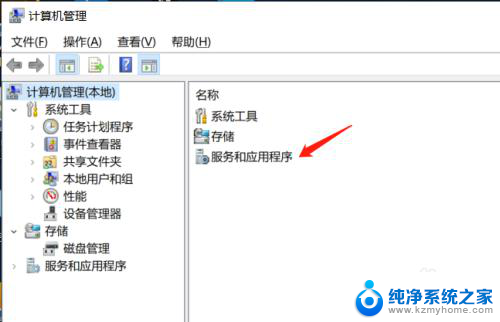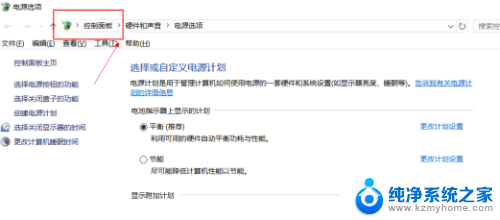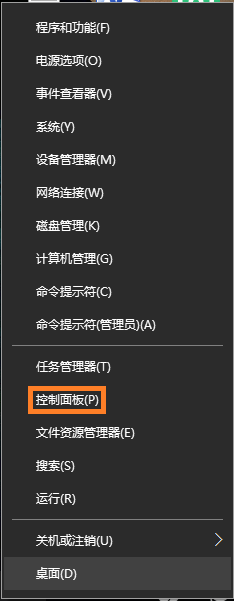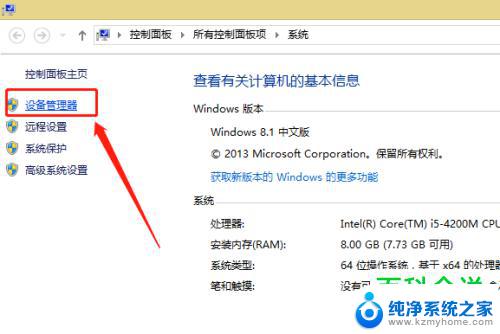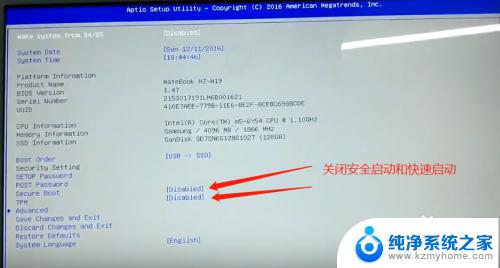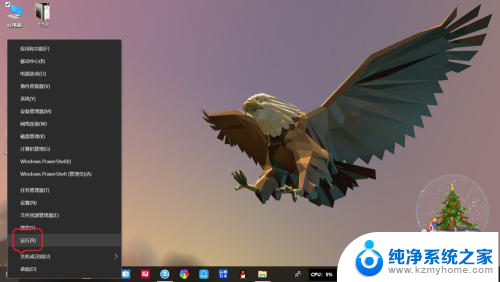华硕window10笔记本键盘可以亮吗 华硕电脑键盘灯怎么调节
华硕window10笔记本是一款性能优秀的电脑,而它的键盘设计也十分贴心,许多用户都很关心华硕电脑的键盘是否可以亮灯,以及如何调节键盘灯的亮度。事实上华硕window10笔记本的键盘是支持灯光调节的,用户可以根据自己的喜好和环境光线进行调节,让使用体验更加舒适和个性化。对于喜欢夜间工作或者经常在昏暗环境下使用电脑的用户来说,这一功能无疑是非常实用的。

### 1. 快捷键开启
对于大多数华硕笔记本电脑,键盘灯可以通过快捷键来开启。最常用的组合是同时按下“Fn”键和“F4”键或“Fn”键和“F5”键。这些快捷键通常用于调整键盘灯的亮度或开关状态。如果F4或F5键上没有明显的背光键盘标志,用户也可以尝试使用“Fn”键与“F3”键的组合。在某些电竞型笔记本电脑,如华硕ROG系列中。可能需要使用“Fn”键与上键或下键的组合来调整亮度。
### 2. 软件设置
除了快捷键外,用户还可以通过华硕预装的软件来设置键盘灯。例如,“MyASUS”或“ASUS Live Update”等软件中可能包含键盘灯的设置选项。用户可以在这些软件中找到“系统”或“键盘”设置,然后调整键盘灯的亮度或开关状态。通过软件设置,用户可以更灵活地控制键盘灯,满足不同场景下的需求。
### 3. 环境光感应器
部分华硕笔记本电脑还配备了环境光感应器,该功能可以根据周围环境的光线强度自动开启或关闭键盘灯。用户需要在“elan-smartpad”设置中确保“lightsensor”功能被激活。当该功能开启后,键盘灯会根据外部光线的变化自动调整亮度或开关状态,以提供更舒适的打字体验。
### 4. 注意事项
- 在使用快捷键或软件设置时,请确保自己的华硕笔记本电脑支持键盘灯功能。
- 不同型号的华硕电脑在键盘灯的具体开启方式上可能略有差异,用户需要根据自己的电脑型号进行操作。
以上就是华硕window10笔记本键盘可以亮吗的全部内容,碰到同样情况的朋友们赶紧参照小编的方法来处理吧,希望能够对大家有所帮助。